當(dāng)前位置:首頁 > 幫助中心 > u盤裝系統(tǒng)win10步驟教程圖解?u盤裝系統(tǒng)win10教程
u盤裝系統(tǒng)win10步驟教程圖解?u盤裝系統(tǒng)win10教程
u盤裝系統(tǒng)win10步驟教程圖解? 很多人一聽到“重裝系統(tǒng)”四個字就頭疼,感覺這應(yīng)該是專業(yè)人員才能完成的操作。但其實,用U盤啟動盤來重裝系統(tǒng),真的沒你想得那么難。你使用大白菜U盤啟動盤,基本上就是跟著提示點幾下鼠標就能搞定的流程。今天就來學(xué)習(xí)u盤裝系統(tǒng)win10教程。
一、電腦u盤裝系統(tǒng)工具
系統(tǒng)版本: Windows 10
安裝工具:大白菜u盤啟動盤制作工具(點擊紅字下載)
二、電腦u盤裝系統(tǒng)準備
1、制作U盤啟動盤時,要正確選擇啟動模式,現(xiàn)在大部分電腦都可以選擇USB-HDD模式。
2、在制作U盤啟動盤時,還需注意選擇合適的分區(qū)格式,一般默認選擇NTFS格式。
3、想要獲取系統(tǒng)鏡像,可以訪問“MSDN我告訴你”網(wǎng)站,它提供多個Windows版本的系統(tǒng)鏡像,你可以根據(jù)需求自行下載。
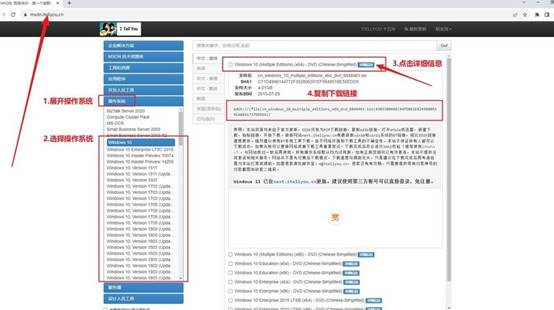
三、電腦u盤裝電腦步驟
一、制作u盤啟動盤
1、首先,下載并解壓最新版的大白菜U盤啟動制作工具,記住要去大白菜官網(wǎng)下載。
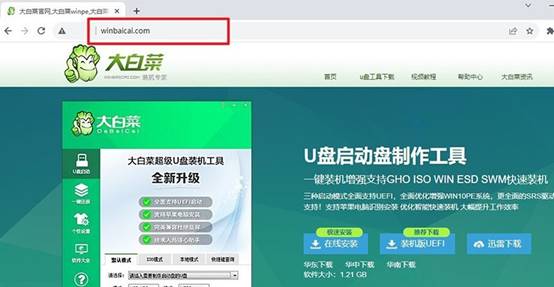
2、將u盤連接到電腦上,打開制作工具,按照默認設(shè)置,點擊創(chuàng)建U盤啟動盤,等待制作完成即可。
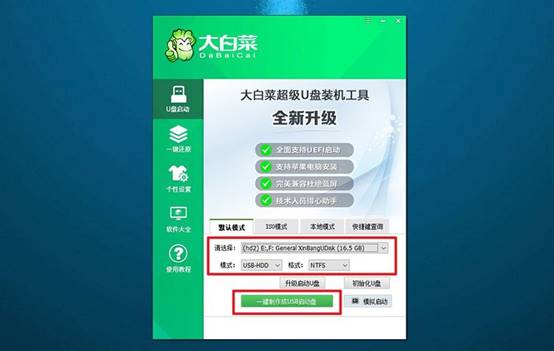
二、設(shè)置U盤啟動電腦
1、根據(jù)個人電腦情況,查詢u盤啟動快捷鍵,后續(xù)需要設(shè)置電腦u盤啟動。
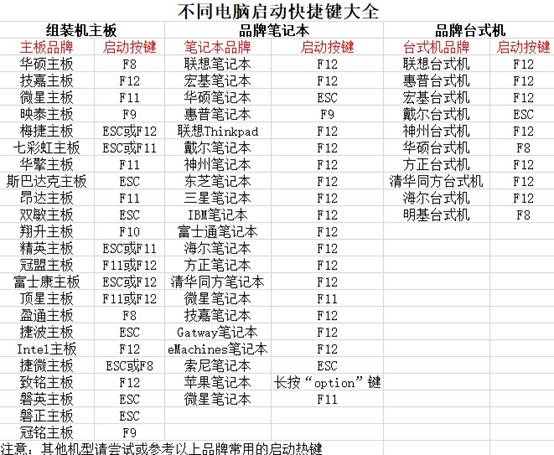
2、使用U盤啟動快捷鍵操作不難,重啟電腦,通過相應(yīng)的快捷鍵,選擇U盤啟動即可。
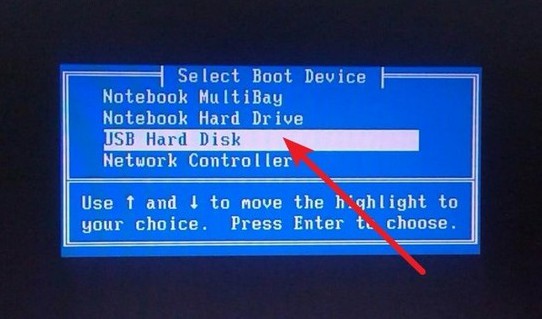
3、在大白菜主菜單界面,選擇“【1】啟動Win10X64PE”,然后按下回車鍵進入桌面。
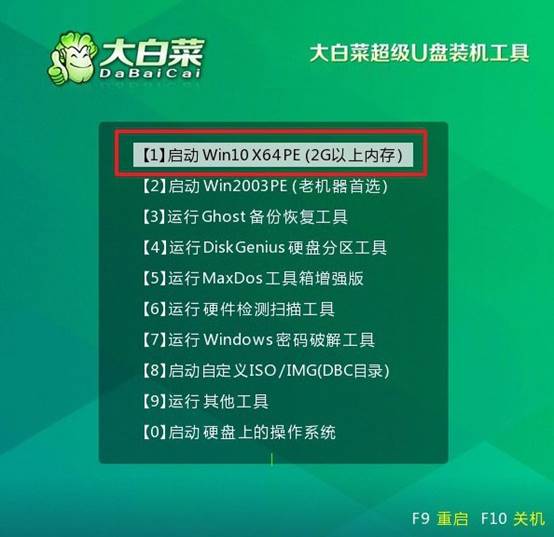
三、u盤啟動盤安裝系統(tǒng)
1、在大白菜桌面上找到并打開“一鍵裝機”軟件,將系統(tǒng)安裝至C盤,并點擊“執(zhí)行”按鈕。
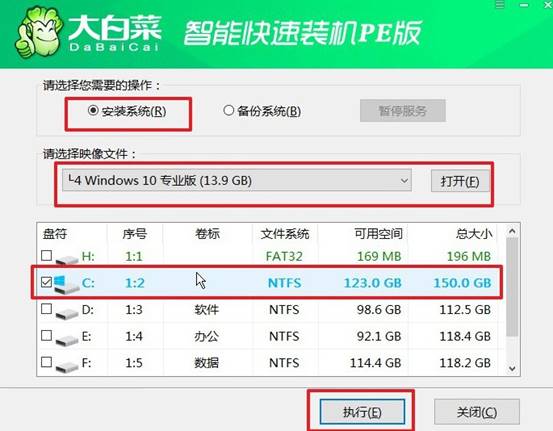
2、在彈出的還原窗口中,一般默認設(shè)置,點擊“是”進行操作即可。
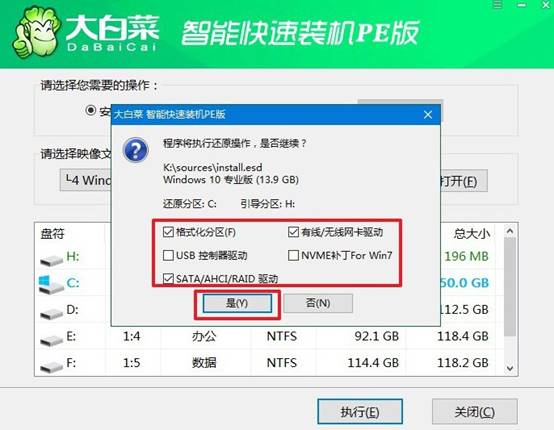
3、進入大白菜系統(tǒng)安裝過程,選擇“重啟”選項,并在電腦首次重啟時,拔出U盤啟動盤。

4、電腦將會進行多次重啟,這是正常的安裝過程,請耐心等待Windows系統(tǒng)安裝完成。

好啦,u盤裝系統(tǒng)win10教程的講解就到這里了。無論是想裝win10、win11還是舊版的win7,只要你有對應(yīng)的鏡像文件,大白菜都可以幫你輕松完成部署。不用拆機,不用擔(dān)心驅(qū)動兼容,大白菜已經(jīng)內(nèi)置了大多數(shù)常見的驅(qū)動支持。

